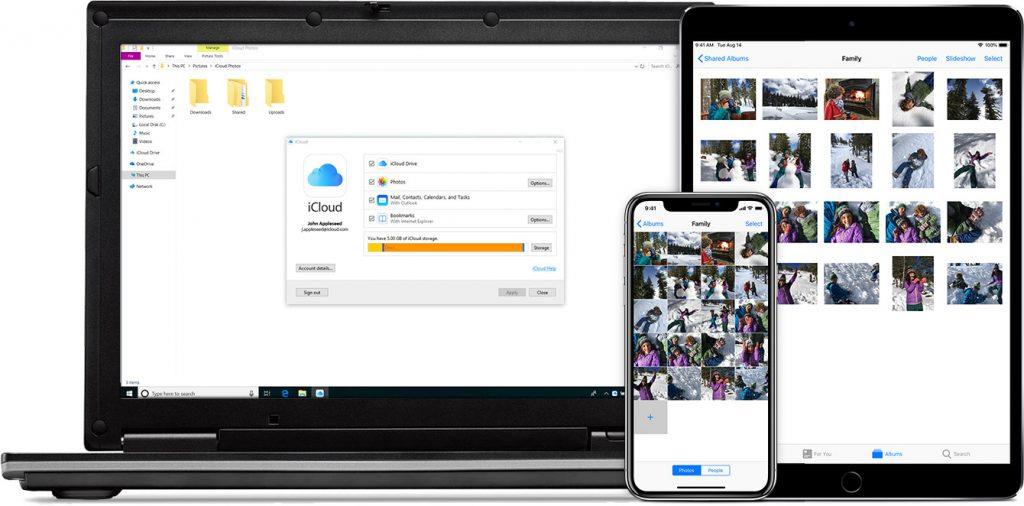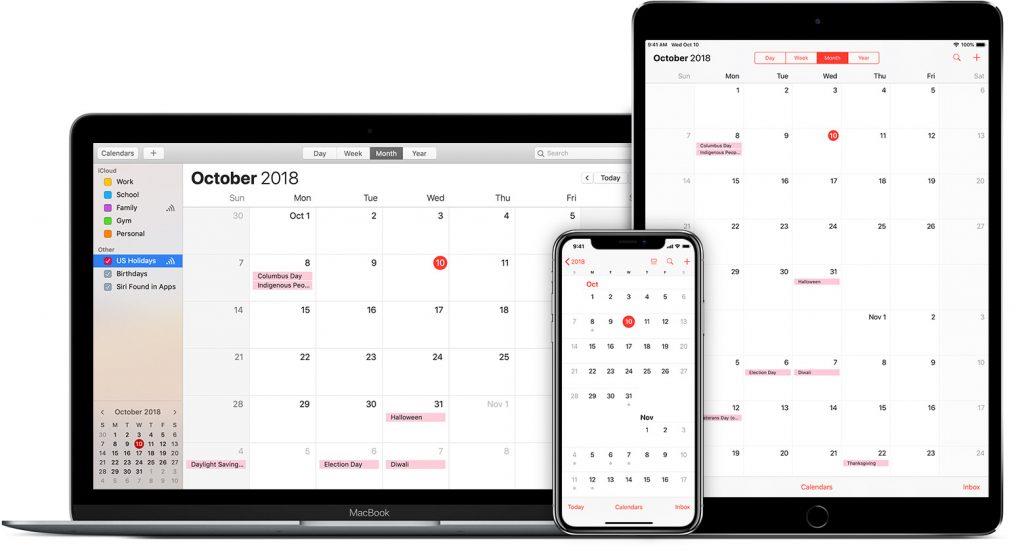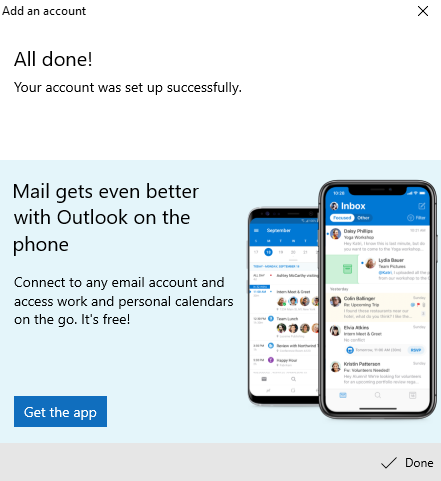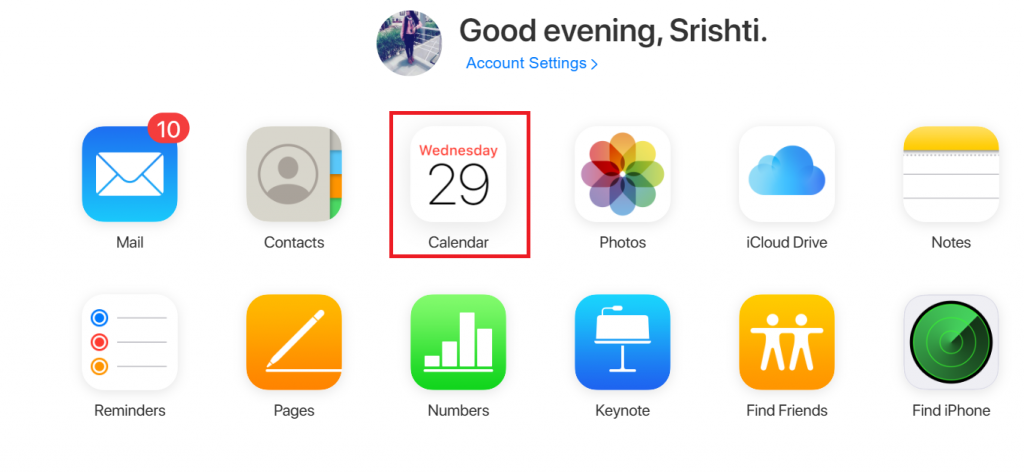Če ste se odločili za prehod z Maca na osebni računalnik, boste morali prenesti veliko podatkov, kar je tako naporno kot zamudno. Vendar pa je ena pozitivna stvar, da Windows 10 podpira e-poštni in koledarski račun iCloud, kar pomeni, da jih je mogoče konfigurirati v sistemu Windows 10 in bo deloval v redu. To vam bo tudi prihranilo težave pri pridobivanju novega naslova ali nastavitvi neke vrste funkcije posredovanja.
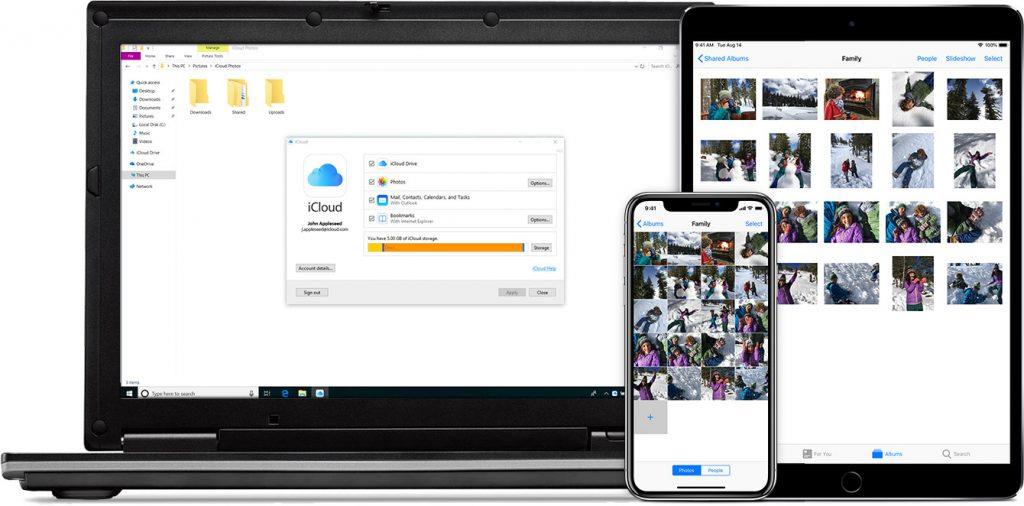
Slika z dovoljenjem: Apple
Postopek nastavitve koledarja iCloud in e-pošte je hiter in enostaven in ga je mogoče doseči z nekaj koraki. Ko to dosežete, boste prejeli vso svojo pošto in obvestila o dogodkih, kot ste bili včasih v sistemu Mac. Druga bistvena značilnost sistema Windows 10 je, da se po nastavitvi koledarja iCloud prikaže vrstica z zadevo in prihajajoči sestanki v meniju Start kot ploščica v živo.
Obe aplikaciji v sistemu Mac in Windows 10 imata isto ime Mail & Calendar. Tu so koraki, ki jih morate upoštevati:
Preberite tudi: Kako prenesti svoje koledarske vnose iz iOS v Android
Kako nastaviti e-pošto iCloud za Windows 10?
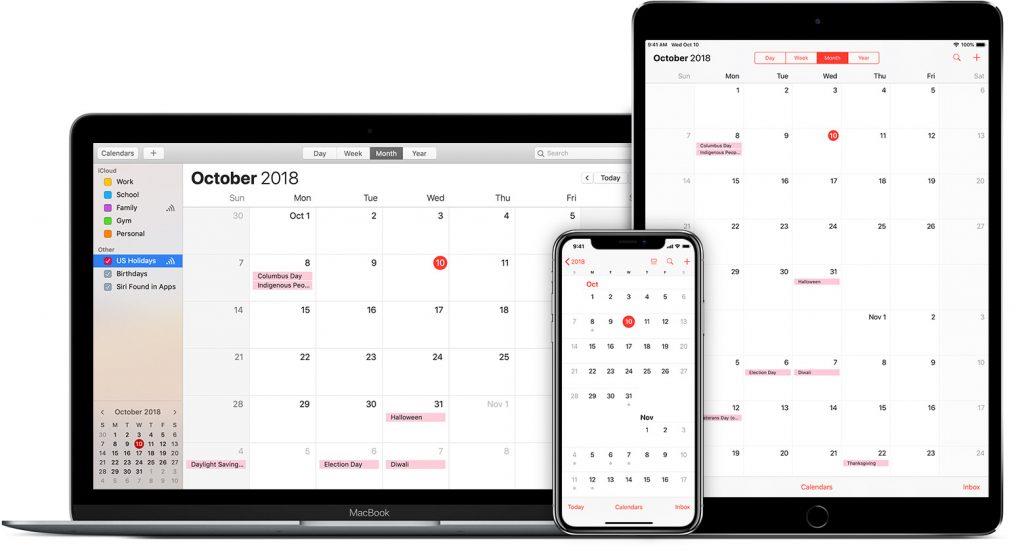
Slika z dovoljenjem: Apple
1. korak: z miško kliknite gumb Start Windows v levem spodnjem kotu.
2. korak : v iskalno polje vnesite “ Nastavitve ” in kliknite ustrezno iskanje.
3. korak . Med različnimi možnostmi, navedenimi v oknu z nastavitvami, kliknite Računi .
4. korak . Kliknite Dodaj račun pod E-pošta, koledar in stiki.
Korak 5. Kliknite iCloud in to vam bo prihranilo težave z ročno konfiguracijo nastavitev POP/IMAP.
Korak 6. Vnesite svoje poverilnice iCloud in kliknite Prijava. To je enkraten postopek in vam ga ni treba ponavljati.
Opomba: Če je za vaš račun iCloud omogočena dvofaktorska avtentikacija, lahko prejmete novo geslo s spletnega mesta Apple ID.
Korak 7. Kliknite Končano in vse je pripravljeno.
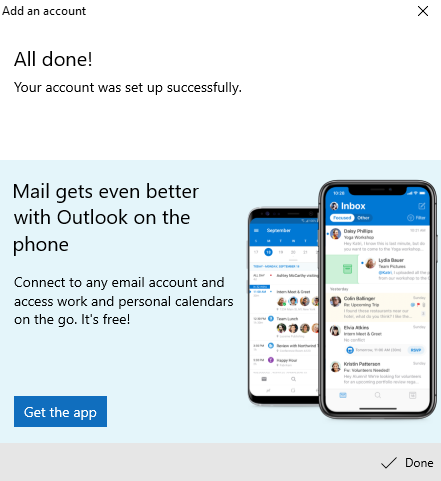
Korak 8. Ponovno kliknite gumb Start in v iskalno polje vnesite Mail .
9. korak . Kliknite na Mail in nato kliknite gumb Get Start.
10. korak . Če vidite vaš e-poštni naslov iCloud na seznamu, ga izberite in kliknite Ready to Go.
11. korak . Kliknite ikono koledarja, ki se nahaja na levi vrstici. Ta postopek prenosa vaših e-poštnih sporočil iCloud bi se moral že začeti.
Korak 12. Nato znova kliknite Get Started in nato Ready to Go .
13. korak . Počakajte nekaj časa in pustite, da se sinhronizirajo. Vaš koledar in e-pošta so končno sinhronizirani z operacijskim sistemom Windows 10.
Preberite tudi: Kako nastaviti iCloud Mail na telefonu Android
Bonus nasvet: Kako se znebiti neželene pošte v koledarju iCloud v sistemu Windows 10?
Ker svet postaja digitalen na vseh področjih, od knjig do učilnic, od koledarjev do sestankov in celo vsiljena pošta je postala digitalna, in eno najnovejših krajev, na katerega cilja, so koledarji iCloud. Najlažji način, da se znebite teh vnosov neželene pošte v koledarju iCloud, je, da jih izbrišete. Če pa se številke ne zmanjšujejo, morate slediti Appleovemu vnaprej določenemu postopku in jih prijaviti kot neželeno e-pošto. Tukaj je nekaj hitrih korakov za isto:
1. korak . Uporabite računalnik in odprite brskalnik, da se prijavite v svoj račun iCloud.
2. korak . Kliknite ikono Koledar, da odprete aplikacijo Koledar.
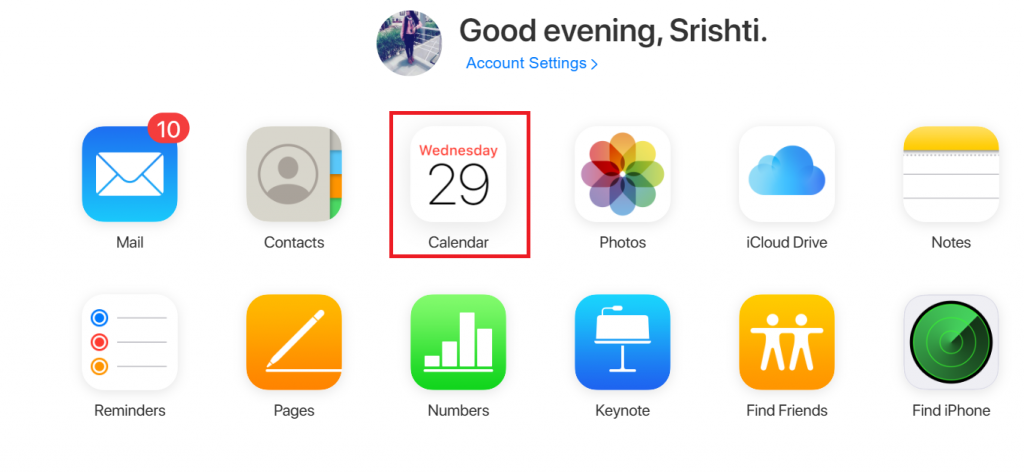
3. korak . Kliknite dogodek, za katerega menite, da je vsiljena pošta.
4. korak . Kliknite Prijavi neželeno .
5. korak . Kliknite V redu. Obvestilo bo takoj poslano strežnikom Apple, kjer bo ta dejavnost ocenjena in analizirana.
Opomba : s tem boste odstranili vsiljeno pošto v koledarju iz vseh vaših naprav, sinhroniziranih z istim računom iCloud.
Preberite tudi: Kako dostopati do e-pošte iCloud s spletnim brskalnikom
Vaše misli o tem, kako nastaviti iCloud za Windows 10 in odstraniti vsiljeno pošto iz iCloud koledarja?
Nastavitev e-pošte in njena konfiguracija nikoli ni bila lahka naloga, toda nastavitev e-pošte iCloud za Windows 10 je bila kos pogače. To je bilo vse zato, ker je Microsoft vnesel vse nastavitve iCloud v operacijski sistem Windows 10. Prav tako je treba odstraniti vsiljeno pošto iz koledarja iCloud v sistemu Windows 10, da sprostite svoje koledarske vnose, da ne zamudite pomembnega.
Spremljajte nas na družbenih omrežjih – Facebook in YouTube . Za kakršna koli vprašanja ali predloge nam to sporočite v spodnjem razdelku za komentarje. Radi bi se vrnili k vam z rešitvijo. Redno objavljamo nasvete in trike ter rešitve za pogosta vprašanja, povezana s tehnologijo. Naročite se na naše novice, če želite prejemati redne posodobitve o svetu tehnologije.
Priporočeno branje:
Najboljše koledarske aplikacije za iPhone in iPad
Koraki o tem, kako odpraviti težavo s stiki iPhone/iCloud v napravah iOS
Kako obnoviti stike iz varnostne kopije iCloud
Kako izbrisati varnostno kopijo iz iCloud
Kako prenesti fotografije iz iCloud